
- •Глава 1. Краткий обзор StarUML
- •Что такое StarUML
- •Инструмент UML, который адаптируется к пользователю
- •Истинная поддержка MDA
- •Превосходная расширяемость и гибкость
- •Главные особенности
- •Точное соответствие стандарту UML
- •Открытый формат программной модели
- •Истинная поддержка MDA
- •Применимость методологий и платформ
- •Превосходная расширяемость
- •Программная функция проверки модели
- •Полезные аддины
- •Системные требования
- •Глава 2. Основные концепции
- •Модель, Представление и Диаграмма
- •Проект и проектная секция
- •Проект
- •Структура проекта
- •Проектный файл
- •Секции
- •Состав секции
- •Иерархическая структура секции
- •Фрагменты модели
- •Модуль
- •Модуль
- •Подходы (approaches)
- •Структура подхода
- •Фреймворки
- •Структура фреймворка
- •Профиль UML
- •Структура профиля UML
- •Приложение профиля UML
- •Добавление модуля
- •Добавление модуля в StarUML™
- •Глава 3. Управление проектом
- •Управление проектом
- •Создание нового проекта
- •Процедура создания нового проекта #1 - New Project:
- •Процедура создания нового проекта #2 - Select Select New Project
- •Открытие проекта
- •Процедура открытия проекта:
- •Сохранение проекта
- •Процедура сохранения проекта:
- •Процедура сохранения проекта в новом файле:
- •Закрытие проекта
- •Процедура закрытия проекта:
- •Управление элементами с помощью моделей, подсистем и пакетов
- •Способы группировки элементов, реализованные в StarUML
- •Управление секциями
- •Управление секцией
- •Создание секции
- •Процедура создания новой секции:
- •Присоединение секции
- •Процедура присоединения секции:
- •Сохранение секции
- •Процедура сохранения секции:
- •Процедура сохранения секции другом файле:
- •Удаление секции
- •Процедура удаления секции:
- •Работа с фрагментами модели
- •Создание фрагмента модели
- •Процедура создания фрагмента модели:
- •Импорт фрагмента модели
- •Процедура импорта фрагмента модели:
- •Импорт фреймворка
- •Процедура импорта фреймворка:
- •Работа с профилями UML
- •Подключение профиля UML
- •Процедура включения профиля UML:
- •Исключение профиля UML
- •Процедура исключения профиля UML:
- •Глава 4. Моделирование с помощью StarUML
- •Редактирование элементов и диаграмм
- •Создание новой диаграммы
- •Процедура создания новой диаграммы:
- •Доступные типы диаграмм
- •Создание элемента на диаграмме
- •Процедура создания элемента из палитры элементов:
- •Процедура одновременного создания нескольких однотипных элементов:
- •Создание визуального образа элемента (View element) на диаграмме
- •Процедура создания нового визуального образа (перетаскиванием):
- •Редактирование элемента на диаграмме
- •Процедура редактирования элемента:
- •Изменение размеров и перемещение
- •Процедура изменения размера образа:
- •Процедура изменения размеров образа, используя клавиатуру:
- •Процедура перемещения образа:
- •Процедура перемещения образа, используя клавиатуру:
- •Создание элемента с использованием "горячего синтаксиса"
- •Процедура создания элемента с помощью горячего синтаксиса:
- •Горячий синтаксис генерации
- •Копирование и вставка
- •Процедура копирования и вставки модельных элементов:
- •Процедура копирования и вставки визуального образа в диаграмме:
- •Копирование/вставка для различных типов диаграмм
- •Конфигурирование свойств
- •Редактирование свойства имени
- •Редактирование свойства стереотипа
- •Редактирование свойства TypeExpression
- •Документирование модельного элемента
- •Процедура документирования модельного элемента:
- •Присоединение файла или URL
- •Процедура присоединения файла или URL:
- •Процедура удаления присоединенного объекта:
- •Запись ограничений
- •Процедура добавления ограничений:
- •Процедура удаления ограничения:
- •Процедура редактирования ограничения:
- •Редактирование тэгов (дополнительных свойств)
- •Процедура редактирования тэгов:
- •Процедура возвращения отредактированному тэгу его значения по умолчанию:
- •Удаление визуального образа элемента
- •Процедура удаления визуального образа:
- •Присваивание цвета линии
- •Процедура установки цвета линии:
- •Назначение цвета заливки
- •Процедура изменения цвета заливки:
- •Выбор шрифта
- •Процедура изменения шрифта:
- •Установка стиля линии
- •Процедура изменения стиля линии:
- •Установка автоматической регулировки размера
- •Процедура установки автоматической регулировки размера:
- •Подавление отображения атрибутов
- •Процедура скрытия отображений атрибутов:
- •Подавление отображения операции
- •Процедура скрытия отображения операций:
- •Подавление отображения значений нумераторов
- •Процедура подавления изображения литералов:
- •Управление разрывом слов
- •Процедура включения разрыва слов:
- •Показ составных имён
- •Процедура включения показа составных имён
- •Показ свойств
- •Процедура включения показа свойств:
- •Показ сигнатур операций
- •Процедура включения показа сигнатур операций:
- •Показ атрибутов видимости
- •Процедура включения показа видимости:
- •Процедура включения показа стереотипов:
- •Открытие диаграммы
- •Процедура открытия диаграммы:
- •Активизация диаграммы
- •Процедура активизации диаграммы через меню:
- •Закрытие диаграммы
- •Процедура закрытия диаграммы:
- •Процедура закрытия всех открытых диаграмм:
- •Удаление диаграммы
- •Процедура удаления диаграммы:
- •Поиск элемента
- •Процедура поиска элемента:
- •Выравнивание элемента
- •Процедура выравнивания элементов:
- •Настройка диаграммы
- •Процедура расположения элементов диаграммы:
- •Настройка масштаба диаграммы
- •Процедура изменения масштаба диаграммы:
- •Сохранение диаграммы в файле
- •Процедура сохранения диаграммы в файле изображения:
- •Копирование диаграммы в формате точечного рисунка
- •Процедура копирования диаграммы как точечного рисунка:
- •Навигация в диаграмме
- •Установка основной диаграммы
- •Для того, чтобы назначить основную диаграмму:
- •Организация структуры модели
- •Создание модельного элемента
- •Процедура создания модельного элемента:
- •Удаление модельного элемента
- •Процедура удаления модельного элемента:
- •Перемещение модельного элемента
- •Процедура перемещения модельного элемента:
- •Изменение порядка следования модельных элементов
- •Процедура изменения порядка следования модельного элемента:
- •Процедура изменения порядка следования модельного элемента в редакторе коллекции:
- •Упорядочивание элементов
- •Глава 5. Работа с диаграммами
- •Использование диаграмм прецедентов
- •Актор
- •Семантика
- •Процедура создания актора
- •Процедура создания нескольких прецедентов для одного актора
- •Прецедент
- •Семантика
- •Процедура создания прецедента
- •Чтобы добавить расширение
- •Чтобы ввести спецификацию прецедента
- •Чтобы создать несколько акторов для прецедента
- •Ассоциация / Направленная ассоциация
- •Семантика
- •Чтобы создать ассоциацию
- •Чтобы создать направленную ассоциацию
- •Чтобы создать элемент, связанный с текущим ассоциацией/направленной ассоциацией
- •Обобщение
- •Семантика
- •Чтобы создать обобщение
- •Чтобы создать несколько акторов, наследованных от текущего актора
- •Зависимость
- •Семантика
- •Чтобы создать зависимость
- •Чтобы создать прецедент зависящий от текущего прецедента
- •Включение
- •Семантика
- •Для создания включения
- •Чтобы создать другой прецедент, включенный в текущий прецедент
- •Расширение
- •Семантика
- •Для создания расширения
- •Чтобы создать другой прецедент, расширяющий текущий прецедент
- •Системная граница
- •Семантика
- •Чтобы создать системную границу
- •Пакет
- •Семантика
- •Чтобы создать пакет
- •Использование диаграмм классов
- •Подсистема
- •Семантика
- •Чтобы создать подсистему
- •Чтобы создать интерфейс, предоставляемый подсистемой
- •Чтобы создавать интерфейс и отношение реализации одновременно,
- •Чтобы создать требуемый системе интерфейс
- •Чтобы добавить операцию к подсистеме
- •Класс
- •Семантика
- •Чтобы создать класс
- •Чтобы добавить атрибут
- •Чтобы добавить операцию
- •Чтобы добавить параметр к операции
- •Чтобы добавить прерывание к операции:
- •Чтобы переместить атрибут/операцию в другой класс
- •Чтобы добавить параметр шаблона в класс
- •Чтобы создать порт
- •Чтобы создать образ порта
- •Чтобы создать часть
- •Чтобы создать соединитель
- •Чтобы установить активность класса
- •Интерфейс
- •Семантика
- •Чтобы создать интерфейс
- •Чтобы создать отношение реализации
- •Чтобы создать отношение требования
- •Перечислимый тип
- •Семантика
- •Чтобы создать перечисление
- •Сигнал
- •Семантика
- •Чтобы создать сигнал
- •Прерывание
- •Семантика
- •Чтобы создать прерывание
- •Ассоциация
- •Семантика
- •Чтобы создать ассоциацию
- •Чтобы добавить квалификатор к ассоциации
- •Чтобы сразу создать несколько классов, связанных с текущим классом
- •Направленная ассоциация
- •Чтобы создать направленную ассоциацию
- •Процедура замены ассоциации на направленную ассоциацию
- •Процедура создания направленной ассоциации с помощью горячего синтаксиса
- •Агрегация
- •Семантика
- •Процедура создания агрегата
- •Процедура создания агрегированного класса с помощью горячего синтаксиса создания элементов
- •Композиция
- •Семантика
- •Процедура создания композиции
- •Процедура создания компонентов класса-композита с помощью горячего синтаксиса
- •Обобщение
- •Семантика
- •Процедура создания обобщения
- •Процедура создания нескольких дочерних классов сразу.
- •Процедура создания сразу нескольких родительских классов для текущего класса
- •Зависимость
- •Семантика
- •Процедура создания зависимости
- •Процедура создания зависимого элемента с помощью горячего синтаксиса
- •Реализация
- •Семантика
- •Процедура создания реализации
- •Процедура создания реализующего элемента для выбранного элемента
- •Класс-ассоциатор
- •Семантика
- •Процедура создания класс-ассоциатора
- •Объект
- •Семантика
- •Процедура создания объекта
- •Процедура добавления значений атрибутов в объект
- •Связь
- •Семантика
- •Процедура создания связи
- •Отношение
- •Процедура изменения соединения с другим элементом
- •Использование диаграмм сообщений
- •Объект
- •Процедура создания объекта
- •Процедура установки активного объекта
- •Процедуры создания объекта на основе класса
- •Процедура создания класса на основе объекта
- •Процедура создания, исходящего вызова от объекта, используя горячий синтаксис
- •сообщение
- •Семантика
- •Чтобы создать сообщение,
- •Процедура использования операции класса как сообщения
- •Процедура создания операции класса из объекта
- •Процедура создания предшествующего сообщения из текущего сообщения, используя горячий синтаксис
- •Процедура создания следующего сообщения из текущего сообщения, используя горячий синтаксис
- •Процедура создания под-сообщения, используя горячий синтаксис
- •Процедура пересоединения к другому объекту
- •Процедура изменения типа сообщения
- •Рекурсивное сообщение
- •Процедура создания сообщения себе
- •Комбинированный фрагмент
- •Процедура создания комбинированного фрагмента
- •Процедура создания операнда взаимодействия
- •Рамка
- •Процедура создания рамки
- •Диаграмма
- •Процедура отображения порядковых номеров сообщений на диаграмме
- •Процедура изменения стиля сигнатур сообщений на диаграмме
- •Процедура изменения стиля активации на диаграмме
- •Использование диаграммы коллабораций
- •Объект
- •Процедура создания объекта
- •Процедура создания, исходящего сообщения с помощью горячего синтаксиса
- •Процедура установки активности объекта
- •Процедура установки множественности объекта
- •Процедура создания объекта на основе класса
- •Процедура создания класса на основании объекта
- •Процедура добавления AttributeLink к объекту
- •Связь
- •Процедура создания связи
- •Рекурсивная связь
- •Процедура создания рекурсивной связи
- •Процедура создания рекурсивного сообщения
- •Сообщение
- •Процедура создания сообщения
- •Процедура изменения свойства ActionKind сообщения
- •Рамка
- •Процедуры создания рамки
- •Диаграмма
- •Процедура изменения стиля сигнатуры сообщений в диаграмме
- •Использование диаграммы состояний
- •Состояние
- •Семантика
- •Процедура создания состояния
- •Процедура перемещения одного состояния в другое состояние
- •Процедура перемещения нескольких состояний сразу
- •Процедура добавления акций entry/do/exit
- •Субмодель состояний
- •Семантика
- •Процедура создания субмодели состояний
- •Начальное состояние
- •Семантика
- •Процедура создания начального состояния
- •Процедура создания начального состояния из состояния
- •Конечное состояние
- •Семантика
- •Процедура создания заключительного состояния
- •Процедура создания заключительного состояния из состояния
- •Точка соединения
- •Семантика
- •Процедура создания точки соединения
- •Точка выбора
- •Семантика
- •Процедура создания точки выбора
- •Поверхностная хронология
- •Семантика
- •Процедура создания поверхностной хронологии
- •Процедура создания поверхностной хронологии от состояния
- •Глубокая хронология
- •Семантика
- •Процедура создания глубокой хронологии
- •Синхронизация
- •Процедура создания области синхронизации
- •Процедура создания соединения
- •Заключительный поток
- •Процедура создания заключительного потока
- •Переход
- •Семантика
- •Процедура создания перехода
- •Процедура переключения на другой элемент
- •Рекурсивный переход
- •Процедура создания рекурсивного перехода
- •Использование диаграммы действий
- •Действие
- •Семантика
- •Процедура создания действия
- •Субдейсвтвие
- •Семантика
- •Процедура создания субдействия
- •Решение
- •Семантика
- •Процедура создания решения
- •Процедура создания решения от состояния
- •Объектный поток
- •Семантика
- •Процедура создания объектного потока
- •Состояние приёма сигнала
- •Семантика
- •Процедура создания состояния приёма сигнала
- •Состояние передачи сигнала
- •Процедура создания состояния передачи сигнала
- •Область действия
- •Семантика
- •Процедура создания горизонтальной области действия
- •Процедура создания вертикальной области действия
- •Использование диаграммы компонентов
- •Компонент
- •Семантика
- •Процедура создания компонента
- •Процедура добавления резидентного элемента
- •Процедура создания отношения провайдера
- •Процедура создания отношения требования
- •Инстанция компонента
- •Семантика
- •Процедура добавления атрибута к инстанции компонента
- •Артефакт
- •Семантика
- •Процедура создания артефакта
- •Использование диаграммы развертывания
- •Узел
- •Семантика:
- •Процедура создания узла
- •Процедура добавления развернутого компонента
- •Процедура добавления развертываемого артефакта
- •Инстанция узла
- •Семантика
- •Процедура создания инстанции узла
- •Процедура добавления атрибутной связи к инстанции узла
- •Использование композиционной структурной диаграммы
- •Коллаборация
- •Семантика
- •Процедура создания коллаборации
- •Глава 6. Конфигурирование StarUML
- •Общая конфигурация
- •Опции [General]
- •Опции [Browser]
- •Опции [Collection Editor]
- •Конфигурация диаграмм
- •Опции [Diagram Size]
- •Опции [Grid]
- •Опции [Interaction Diagram]
- •Общая конфигурация образов (представлений)
- •Опции [Default View Style]
- •Опции [Default View Format]
- •Специфическая конфигурация образов
- •Опции [UseCase View]
- •Опции [Actor View]
- •Опции [Enumeration View]
- •Опции [Interface View]
- •Опции [Artifact View]
- •Опции [Component View / ComponentInstance View]
- •Опции [Node View / NodeInstance View]
- •Глава 7. Управление модулями
- •Установка Модуля
- •Журнал загрузки модуля
- •Деинсталляция модуля
- •Деинсталляция модуля, содержащего аддин
- •Деинсталляция модуля, не содержащего аддина
- •Глава 8. Генерация кодов и документов
- •Основные концепции
- •Что такое генератор?
- •Основные особенности
- •Генерация по шаблону
- •Генерация артефактов
- •Регистрация шаблона
- •Секция свойств [Basic]
- •Секция свойства [Detail]
- •Свойство [Parameters]
- •Клонирование шаблона
- •Свойства шаблона
- •Открытие шаблона
- •Удаление шаблона
- •Использование пакетов
- •Создание нового пакета
- •Добавление шаблонов в существующий пакет
- •Выполнение пакета
- •Удаление шаблонов из пакета
- •Создание пустого пакета
- •Изменение пакета
- •Удаление пакета
- •Инсталляция и деинсталляция шаблонов
- •Организация шаблонов
- •Инсталляция и деинсталляция шаблона
- •Инсталляция и деинсталляция пакета
- •Глава 9. Проверка модели
- •Проверка модели
- •Процедура проверки модели:
- •Правила контроля
- •Список правил проверки
- •Глава 10. Печать
- •Параметры станицы
- •Процедура просмотра информации о диаграмме:
- •Процедура установки ориентации страницы:
- •Процедура установки отступов страницы:
- •Процедура печати окаймлений страницы:
- •Печать диаграммы
- •Процедура печати текущей диаграммы:
- •Процедура печати только выбранной диаграммы:
- •Процедура печати диаграммы в размер страницы:
- •Процедура печати диаграммы на нескольких страницах:
- •Предварительный просмотр
- •Процедура предварительного просмотра результатов печати:
- •Глава 11. Справочник по интерфейсу пользователя
- •Главное окно
- •Главное меню
- •Инструментальные панели
- •Область браузера
- •Область инспектора
- •Информационная область
- •Область диаграммы
- •Палитра элементов
- •Меню
- •Меню File
- •Меню Edit
- •Меню Format
- •Меню Model
- •Меню View
- •Меню Tools
- •Меню Help
- •Горячие клавиши
- •Панели инструментов
- •Инструментальная палитра
- •Общие инструменты палитры
- •Инструменты палитры ориентированные на разные типы диаграмм
- •Средства просмотра
- •Навигатор модели
- •Навигатор диаграмм
- •Редактор свойств
- •Документационный редактор
- •Редактор вложений
- •Список вложений
- •Кнопка Open
- •Кнопка Add
- •Кнопка Remove
- •Кнопка Edit
- •Кнопка Move Up
- •Кнопка Move Down
- •Редактор элемента вложения
- •Окно вывода
- •Окно сообщений
- •Диалоги
- •Редактор коллекций
- •Закладка
- •Список элементов коллекции
- •Кнопка Add
- •Кнопка Delete
- •Кнопка Move Up
- •Кнопка Move Down
- •Редактор ограничений
- •Список ограничений
- •Кнопка Add
- •Кнопка Delete
- •Кнопка Edit
- •Кнопка Move Up
- •Кнопка Move Down
- •Редактор ограничения
- •Редактор тэгов
- •Закладка профилей
- •Набор определений тэгов [Tag Definition Set]
- •Значения тэгов [Tagged Values]
- •Кнопка [Set As Default] (Используемый по умолчанию)
- •Менеджер профилей
- •Список [Available profiles] (Доступные профили)
- •Список [Include profiles] (Включённые профили)
- •Кнопка Large/Icon Small Icon
- •Кнопка Include
- •Кнопка Exclude
- •Add-In Manager
- •Список аддинов
- •Диалог Select New Project
- •Подходы
- •Open Files
- •Recent Files
- •Диалог Import Framework
- •Frameworks list
- •Кнопка Large/Icon Small Icon
- •Description
- •Диалог Page Setup
- •Option
- •Margin
- •Page orientation
- •Border
- •Диалог Print
- •Printer
- •Size
- •Print Range
- •Preview
- •Диалог Print Preview
- •One Page / Two Pages
- •Page Selection
- •Диалог Find
- •Text to Find
- •Option-Element Type
- •Option-Case Sensitive
- •Диалог Verify Model
- •Verification Rule
- •Verifying Element
- •Progress
- •Failed
- •Диалог Options
- •Option category
- •Option item
- •Description
- •Reset to default values
- •Revert to last value
- •Диалог Select Stereotype
- •Stereotypes
- •Список стереотипов
- •Icon preview
- •Description
- •Диалог Select Element
- •Заголовок диалога
- •Список элементов
- •Data Types
- •Do not specify
- •Выбранный элемент
- •Диалог Element List
- •Заголовок диалога
- •Список элементов
- •Do not specify
- •Диалог Model Filtering
- •Elements to show
- •Select Relations
- •Deselect Relations
- •Select All
- •Deselect All
- •Set As Default
- •Горячие диалоги
- •Стандартный горячий диалог
- •Кнопка Visibility
- •Поле редактирования
- •Синтаксис
- •Горячий диалог подсистемы
- •Синтаксис
- •Кнопка добавления операции
- •Горячий диалог классификатора
- •Синтаксис
- •Кнопка добавления атрибута
- •Горячий диалог перечислимого типа
- •Синтаксис
- •Горячий диалог атрибута
- •Синтаксис
- •Кнопки
- •Горячий диалог операции
- •Синтаксис
- •Горячий диалог конца ассоциации
- •Синтаксис
- •Кнопка агрегации
- •Кнопка выбора мощности
- •Горячий диалог роли классификатора
- •Синтаксис
- •Кнопка создания нового класса
- •Горячий диалог объекта
- •Горячий диалог сообщения
- •Кнопка Connect Element
- •Синтаксис
- •Sequence number (for Collaboration Diagram)
- •Горячий диалог состояния
- •Синтаксис
- •Кнопка Add EntryAction
- •Кнопка Add DoAction
- •Кнопка Add ExitAction
- •Горячий диалог действия
- •Синтаксис
- •Горячий диалог примечания
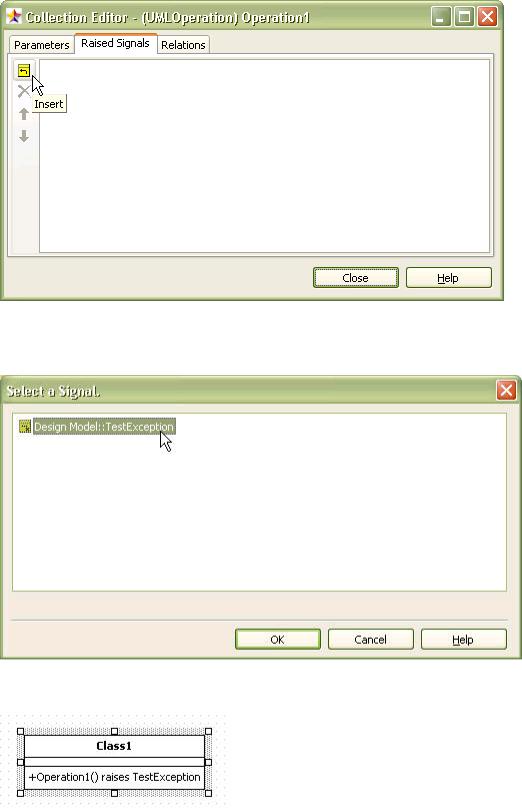
StarUNL. Руководство пользователя. Глава 5. Работа с диаграммами |
68 / 207 |
3.В диалоге[Select a Signal] выбирете сигнал или прерывание, порождаемое операцией и щелкните кнопку [OK].
4. Результат показан ниже.
Чтобы переместить атрибут/операцию в другой класс
Чтобы переместить атрибут или операцию в другой класс,
1. Щёлкните атрибут (или операция) в навигаторе модели.
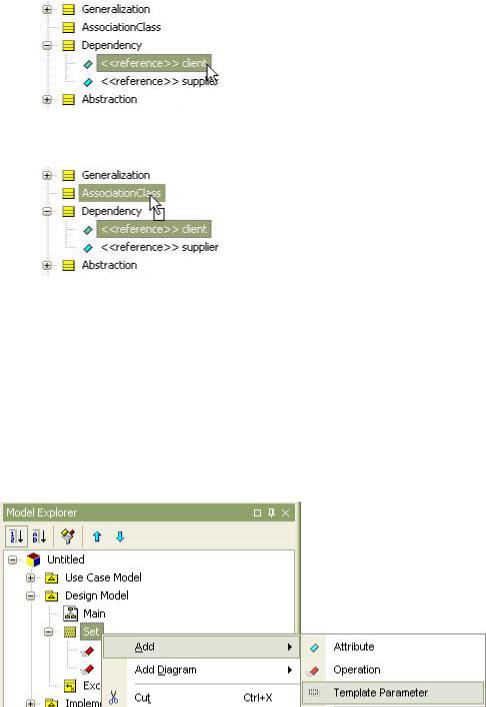
StarUNL. Руководство пользователя. Глава 5. Работа с диаграммами |
69 / 207 |
2. Перетащите его в другой класс. /
Чтобы добавить параметр шаблона в класс
Есть два способа добавить параметр шаблона в класс.
•использование спецификации класса на диаграмме или в навигаторе модели
•использование редактора коллекций
Выберите класс на диаграмме или навигаторе модели, щелкните правой кнопкой мыши и выберите пункт [Add] -> [TemplateParameter] в контекстном меню.
Выберите пункт [Collection Editor...] в контекстном меню или нажмите кнопку [TemplateParameter] в окне свойств. На закладке [TemplateParameters] редактора коллекций Вы можете добавить параметр шаблона в класс, используя специальную кнопку.
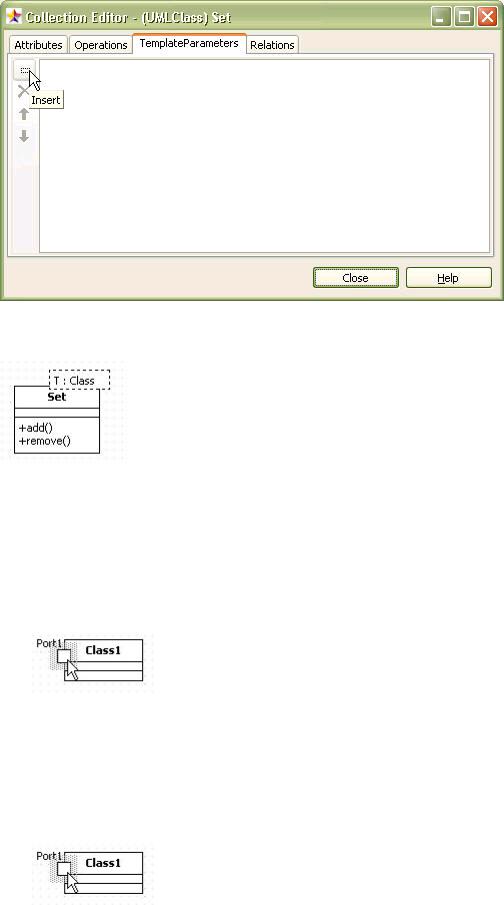
StarUNL. Руководство пользователя. Глава 5. Работа с диаграммами |
70 / 207 |
Новый параметр шаблона будет добавлен в класс. Результат показан ниже.
Чтобы создать порт
Чтобы создать порт,
1.Щелкните кнопку [Toolbox] -> [Class] -> [Port].
2.Щелкните класс, в котором нужно создать порт.
Чтобы создать образ порта
Вы можете создать образ порта, перетащив его из навигатора модели в основную диаграмму.
1.Выделите порт в навигаторе модели.
2.Перетащите его на класс в основной диаграмме. Если он передвинут не на класс, а на другую область диаграммы, то будет создан новый класс с портом.

StarUNL. Руководство пользователя. Глава 5. Работа с диаграммами |
71 / 207 |
Чтобы создать часть
Чтобы создать часть,
1.Нажмите кнопку [Toolbox] -> [Class] -> [Part].
2.Щелкните класс, в который нужно поместить часть.
Чтобы создать соединитель
Чтобы создавать соединитель,
1.Нажмите кнопку [Toolbox] -> [Class] -> [Connector].
2.проведите линию от одной части к другой на диаграмме.
3. Между двумя частями будет создан новый соединитель.
